ஓப்பன் ஆஃபிஸ்-1 ஓர் அறிமுகம்
வியாபாரத்திற்கான இலவசமென்பொருள் என்றவுடன் லினக்ஸ்,ஓப்பன் ஆஃபிஸ் (திறந்த அலுவலக பயன்பாடு) ஆகிய இரண்டினுடைய பெயர்தான் நம் அனைவருக்கும் உடனடியாக நினைவிற்கு வரும். இந்த இரண்டும் தற்போது அனைவராலும் முதல்நிலையில் பயன்படுத்திடும் அளவிற்கு மிகப்பிரபலமாக வளர்ந்துகொண்டு வருகின்றன. இரண்டாவது நிலையில் தான் மைக்ரோசாப்ட்டின் எம்எஸ் ஆஃபிஸ் பயன்பாட்டை உபயோகப்படுத்தி கொள்ளலாம் என்ற நிலை நம்அனைவருடைய எண்ணத்திலும் தற்போது உள்ளது.
எம் எஸ் ஆஃபிஸ் பயன்பாட்டினுடைய அனைத்து வசதிகளும் இருந்திடவேண்டும் அதேசமயத்தில் இலவசமாகவும் ,எளிதில் கிடைக்ககூடியதாகவும் இருக்கவேண்டும் என்ற நிலையில் தான் இந்த திறந்த அலுவலக பயன்பாடுகளானஓப்பன் ஆஃபிஸ்-3.2 என்பது மிக முக்கிய இடத்தை வகிக்கின்றது.இதனுடைய சமீபத்திய பதிப்பான ஓப்பன் ஆஃபிஸ்-3.2 என்ற 148MB அளவுள்ள இயக்க கோப்பினை www.openoffice.org என்ற வலை தளத்திலிருந்து முதலில் இலவசமாக இதனை பதிவிறக்கம் செய்துகொண்டு உங்களுடைய கணினியில் மிகச்சரியான கோப்பகத்தில் நிறுவிக்கொள்க(படம்-1.1).

பின்னர் இந்த திறந்த அலுவலகபயன்பாடுகளை இயக்குக. முதன்முதலில் இதனை இயக்க ஆரம்பிப்பதால் உங்களைபற்றிய விவரத்தை இந்த நிறுவனத்தினுடைய வலைதளத்தில் பதிவுசெய்துகொள்ளும்படி கோரும் திரையொன்று(படம்-1.2) தோன்றும் .இது கட்டாயமன்று நம்முடைய விருப்பத் தேர்வுதான் விரும்பினால் இதில் பதிவுசெய்து கொள்ளலாம். வருங்காலத்தில் இந்த பயன்பாட்டினை இயக்கி பயன்படுத்தி கொண்டி ருக்கும்போது பிரச்சினை ஏதேனும் எழுந்தால் அதனை சரிசெய்து கொள்வதற்கும் இதுபோன்ற பிரச்சினைகள் மீண்டும் வராமல் தடுப்பதற்கு ஏதுவாக அடுத்த பதிப்பு களில் சரிசெய்து வெளியிடுவதற்காகவும் இவ்வாறு பதிவு செய்து கொள்ளுமாறு வேண்டப்படுகின்றது. மேலும் இந்த மென்பொருள் ஆனது தானாகவே புத்தாக்கம் செய்து கொள்வதற்கு ஏதுவான வாய்ப்பை இதனை நிறுவிடும்போதே இயலுமை செய்து கொள்க.
ஓப்பன் ஆஃபிஸை முதன்முதலில் துவக்குதல்
அதன் பின்னர் இந்த திறந்த அலுவலக பயன்பாட்டினை இயக்கி செயல்படுத்து வதற்காக பின்வரும் படிமுறைகளை பின்பற்றுக.
1.பணிப்பட்டையில் உள்ள Start என்ற பொத்தானை சொடுக்குக. உடன் தோன்றிடும் இணைப்புகளின் பட்டியலிலிருந்து (All) programm என்ற பொத்தானை தெரிவுசெய்து சொடுக்குக.
3.அதன் பின்னர் தோன்றிடும் Open Office 3.2 -ல் பின்வரும் பயன்பாடுகள் பட்டியலிடப்பட்டிருக்கும் (படம்-1.3)அவற்றில் நமக்கு தேவையானதை மட்டும் தெரிவு செய்து சொடுக்குக.
ஓப்பன்ஆஃபிஸ்-3.2 இல் உள்ள பயன்பாட்டு உறுப்புகளின் வகைகள்(படம்-1-4)
1) உரை ஆவணங்களை உருவமைக்கப்பயன்படும் ஓப்பன் ஆஃபிஸ்ரைட்டர். இது எம் எஸ் வேர்டிற்கு சமமாக உரைகளை உருவாக்குவதற்கும், வடிவமைப் பதற்கும் தேவையான அனைத்து வசதிகளையும் .வாய்ப்புகளையும் பயனாளர் களுக்கு வழங்குகின்றது.
2) விரிதாளினை உருவமைக்கவும்,வடிவமைக்கவும் பயன்படும் ஓப்பன் ஆஃபிஸ் கால்க். இது எம்எஸ் எக்செல்லிற்கு இணையாக அனைத்து வசதிகளையும் , வாய்ப்புகளையும் பயனாளர்களுக்கு வழங்குகின்றது.
3) நிகழ்த்துதலை உருவமைக்கவும்,வடிவமைக்கவும் பயன்படும் ஓப்பன் ஆஃபிஸ் இம்பிரஸ். இது எம் எஸ் பவர்பாய்ன்டிற்கு இணையாக ஒருபயனாளர் நிகழ்த்துல் ஒன்றினை உருவாக்கி,வடிவமைத்து படைத்திட பயன்படுகின்றது.
4) படங்களை வரைந்து வடிவமைத்து மெருகூட்டிட பயன்படும் ஓப்பன் ஆஃபிஸ் ட்ரா. இது எம்எஸ்பெயின்ட்டைவிட சற்றுகூடுதலான ஃபளோ சார்ட் ,நெட்வொர்க் ,டயாக்ராம் ,நிறுவனங்களின் சார்ட் போன்ற படங்களை வரைவதற்கு பேருதவியாக இருக்கின்றது.
5) தரவுதளத்தை உருவமைத்து வடிவமைக்க பயன்படும் ஓப்பன் ஆஃபிஸ் பேஸ் இது எம்எஸ் அக்சஸிற்கு சமமாக தரவுதளத்தை உருவாக்கி வடிவமைத்து நிருவகிக்க பயன்படுகின்றது.
6) மேலே கூறிவந்த பயன்பாடுகளின் கணக்கீடுகளில் அல்லது பொதுவான கணக்குகளில் சூத்திங்களை அமைத்து உருவாக்கபயன்படும் ஓப்பன் ஆஃபிஸ் மேத். இது எம்எஸ்ஆஃபிஸைவிட சற்று கூடுதலாக மற்ற ஓப்பன்ஆஃபிஸ் பயன்பாடுகளில் உள்ளிணைப்பதற்கு தேவையான அனைத்து சூத்திரங்களையும் உருவாக்கி வடிவமைத்து கையாளுவதற்கு பயன்படுகின்றது.
படம்-1.4
இந்த ஓப்பன்ஆஃபிஸைநேரடியாக பணிப்பட்டையின் வலதுபுறம் உள்ள இதனுடைய பணிக்குறியை ( Icon) தெரிவுசெய்து சொடுக்கியும் இதனை செயல்படும்படி செய்யலாம்
ஓப்பன் ஆஃபிஸின் மாதிரிஆவணங்களையும் மாதிரிபடிமங்களையும் திறத்தல் மூடுதல்
ஓப்பன் ஆஃபிஸில் பல்வேறுமாதிரிஆவணங்களும் பயன்படுத்திடஏதுவாக தயார்நிலையில் இருந்திடும் மாதிரிபடிமங்களும் உள்ளன.இவைகளை File=>New=>Templates and Documents என்றவாற கட்டளைகளை செயற்படுத்தியும் அல்லது Shift+Ctrl+N என்றவாறு விசைகளை சேர்த்து அழுத்தியும் நாம் பயன்படுத்துவதற்காகதிரையில் பெறலாம். இவ்வாறு ஒருமாதிரிபடிமத்தை தெரிவுசெய்தால் அதனடிப்படையில் ஒருபுதிய ஆவணமொன்று உருவாக்கப்படும். தொலைநகல் (Fax) கடிதம் போன்று ஒரு பயனாளர் விரும்பியவாறு File என்ற கட்டளை பட்டியிலுள்ள வித்தகரை(wizard)பயன்படுத்தி புதிய மாதிரிபடிமங்களை கூட உருவாக்கி பின்னர் பயன்படுத்திகொள்வதற்கு ஏதுவாக சேமித்துகொள்ளலாம்.
ஓப்பன் ஆஃபிஸில் மைக்ரோசாப்ட்ஆஃபிஸின்கோப்புகளை திறந்து பயன்படுத்தி கொள்வதற்காக
பொதுவாக நாம் அனைவரும் இதுவரையில் பயன்படுத்தி வந்த பொருளை உடனடியாக கைவிட்டுவிட அதிக தயக்கம் காட்டுவோம் அவ்வாறானவர்களுக்கு உதவுவதற்காக இந்த ஓப்பன் ஆஃபிஸில் தகுந்த ஏற்பாடுசெய்யப்பட்டுள்ளது என்பதை மனதில் கொள்க.இந்த ஓப்பன்ஆஃபிஸில் மைக்ரோசாப்ட்ஆஃபிஸின் கோப்புகளை திறந்து பயன்படுத்தி கொள்ளமுடியும்.அவ்வாறே பணிமுடிந்தபின்னர் தேவைபட்டால் இந்த கோப்புகளை மைக்ரோசாப்ட்ஆஃபிஸ்கோப்புகளாக அவைகளின் பின்னொட்டுடன் சேமித்துகொள்ளலாம்.அதற்கான படிமுறை பின்வருமாறு
1. File => Save As என்றவாறு கட்டளைகளை தெரிவுசெய்து செயற்படுத்துக.
2.பின்னர்தோன்றிடும் Save As என்றஉரையாடல்பெட்டியிலுள்ள(படம்-1.5) File Typeஎன்ற பகுதியில் மைக்ரோசாப்ட்ஆஃபிஸ்கோப்புகளின் வடிவமைப்பை தெரிவுசெய்து Save என்ற பொத்தானை தெரிவுசெய்துசொடுக்குக.
இயல்புநிலையில் மைக்ரோசாப்ட் ஆஃபிஸ்கோப்புகளின் வடிவமைப்பில் சேமித்திட இயல்புநிலையில் ஒருஆவணம் மைக்ரோசாப்ட் ஆஃபிஸ் கோப்புகளின் வடிவமைப்பில் சேமித்திட பின்வரும் படிமுறைகளை பின்பற்றுக.
1. Tools => Options=>Load/Save=>General என்றவாறு கட்டளைகளை தெரிவுசெய்து செயறிபடுத்துக.
2.பின்னர்;தோன்றிடும் Options என்றஉரையாடல்பெட்டியில் முதலில் Document Type என்பதையும்அதன்பின்னர்;File Typeஎன்பதையும் நாம்விரும்பியவாறு தெரிவுசெய்து Ok என்ற பொத்தானை சொடுக்குக(படம்-1.6).
இவ்வாறு செய்தபிறகு நாம் கோப்பினை சேமித்திடும்போதெல்லாம் Options என்ற உரையாடல் பெட்டியில் நம்மால் தெரிவுசய்யபட்டிருந்த மைக்ரோசாப்ட் ஆஃபிஸ் கோப்புகளின் வடிவமைப்பில் அவைகளின் பின்னொட்டுடன் தானாகவே சேமித்து கொள்ளும் தேவைப்பட்டால் மட்டும் Save As என்ற உரையாடல் பெட்டியில் வேறவடிவமைப்பிற்கு மாற்றியமைத்துகொள்ளலாம்.
இவ்வாறே ஓப்பன் ஆஃபிஸை இயக்கிவுடன் இயல்புநிலையில் மைக்ரோசாப்ட் ஆஃபிஸ் கோப்புகளை திறக்குமாறு செய்தால் நன்றாக இருக்குமே என எண்ணுபவர்கள் பின்வரும்வழிமுறைகளை பின்பற்றுக.
1.ஓப்பன் ஆஃபிஸின் இயக்கத்திலிருந்து வெளியேறுக.
2.பின்னர் ஓப்பன் ஆஃபிஸ்நிறுவுகை (Setup) கோப்பினை இயக்குக.
3.உடன் தோன்றிடும் சாளரத்தில் Start => settings=>Control Panel=>Add or Remove Programsஎன்றவாறு கட்டளைகளை செயற்படுத்துக.
4.அதன் பின்னர்விரியும் Control Panel-ன் Add or Remove Programs என்ற திரையில் OpenOffice.org 3.2 என்பதை தெரிவுசெய்து Changeஎன்ற பொத்தானை சொடுக்குக.
5.பின்னர்ஓப்பன் ஆஃபிஸ்நிறுவுகை (Setup) கோப்பில் Modify என்ற வாய்ப்பு தெரிவு செய்யபட்டுள்ளதாவென சரிபார்த்து next என்ற பொத்தானை கோப்பின்வகை பக்கம்தோன்றும்வரை சொடுக்குக.
6.அதன்பின்னர் தேவையான கோப்பின்வடிவமைப்பை தெரிவுசெய்துகொள்க தேவையற்றவடிவமைப்பை கைவிட்டிடுக . இறுதியாக ok, என்ற பொத்தானை சொடுக்கி ஓப்பன் ஆஃபிஸ்நிறுவுகை (Setup) செயலை முடிவிற்கு கொண்டுவருக.(படம் -1.7)
படம் -1.7
மைக்ரோசாப்ட் ஆஃபிஸ்கோப்புகளை ஓப்பன்ஆஃபிஸ்கோப்புகளாக உருமாற்றம் செய்தல்
இவ்வாறெல்லாம் வேண்டாம் எந்தவொருகோப்பின்வகையையும் ஓப்பன் ஆஃபிஸ் கோப்பின் வகையில் உருமாற்றம் செய்தால் நன்றாகஇருக்கும் என்றும் இந்த ஓப்பன் ஆஃபிஸ்கோப்பின் வகையில் மட்டுமே பணிபுரியமுடியும் என்பவர்கள் பின்வரும்வழிமுறைகளை பின்பற்றுக.
1. File => Wizards =Document Converter என்றவாறு கட்டளைகளை தெரிவுசெய்து செயல்படுத்துக.
2.பின்னர் தோன்றிடும் Document Converter Wizard என்றதிரையில் (படம் -1.8) மைக்ரோசாப்ட் ஆஃபிஸ்கோப்புகள் தானாகவே நகலெடுத்து ஒப்பன்ஆஃபிஸ் கோப்பாக உருமாற்றம் செய்து தனிகோப்புறையில் வைத்துவிடுகின்றது. அதன்பின்னர் இதனை தேவையானபோது மட்டும் திறந்து பயன்படுத்திகொள்ளலாம்
நன்றி:தமிழ் கம்யூட்டர் (மாதமிருமுறை இதழ்)




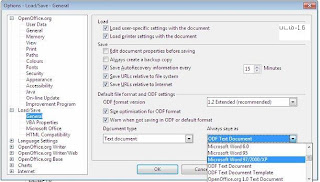


No comments:
Post a Comment